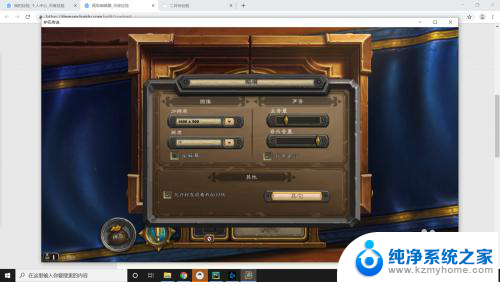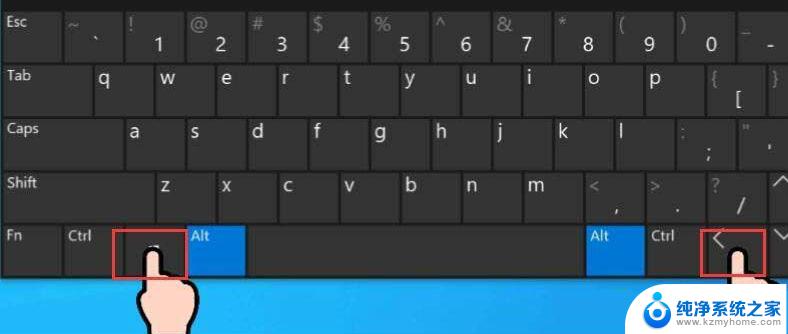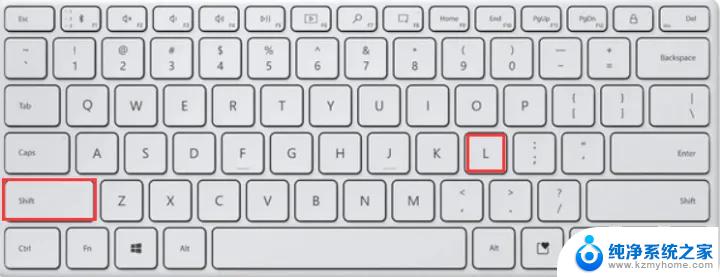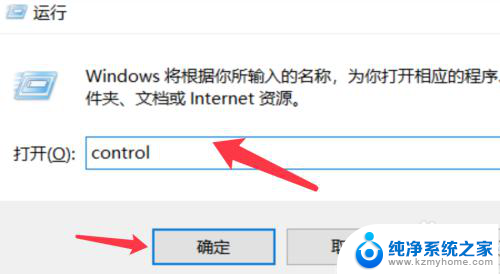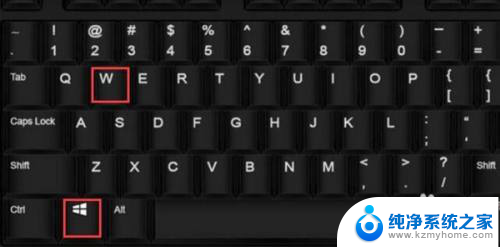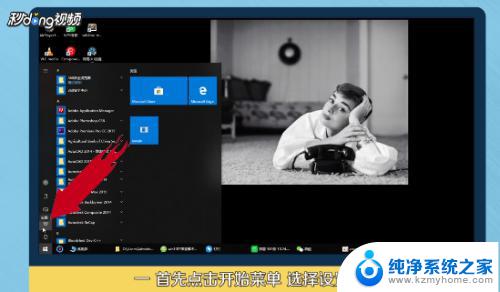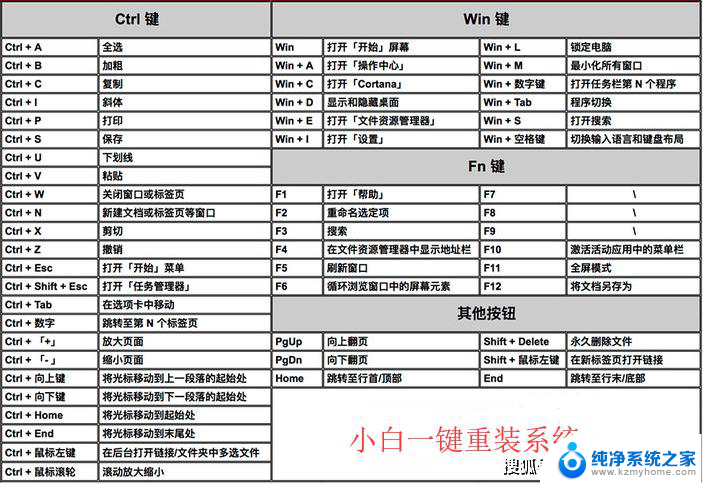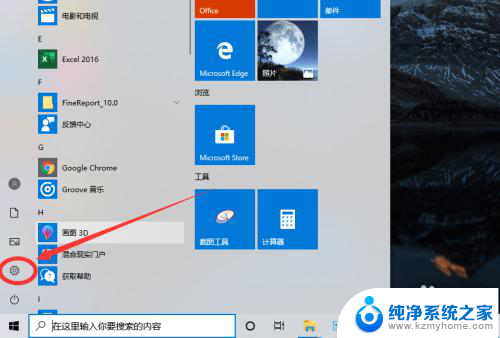怎么让游戏窗口全屏 win10游戏全屏快捷键设置
在使用Windows 10玩游戏时,许多玩家常常面临一个问题,那就是如何让游戏窗口全屏显示,幸运的是Windows 10提供了一种简便的方式来设置游戏全屏快捷键,让玩家可以轻松切换到全屏模式。通过设置适当的快捷键,玩家可以方便地享受游戏带来的沉浸体验,而不必费心去寻找全屏选项或者进行繁琐的操作。接下来我们将介绍如何在Windows 10中设置游戏全屏快捷键,让你的游戏体验更加顺畅。
具体方法:
1.我们首先进入我们的游戏,小编这里以炉石传说为例,我们先把他窗口化,注意我们现在的分辨率是1600*900
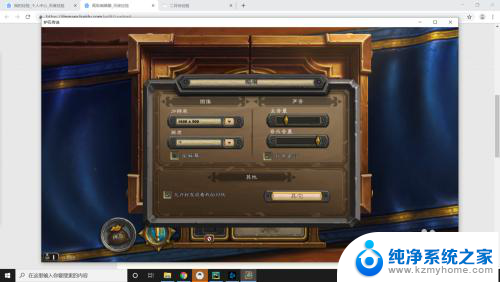
2.然后我们按下win10使游戏全屏的快捷键,那就是“alt+回车”。这样我们就可以将游戏全屏了,我们再按一遍“alt+回车”就可以退出全屏
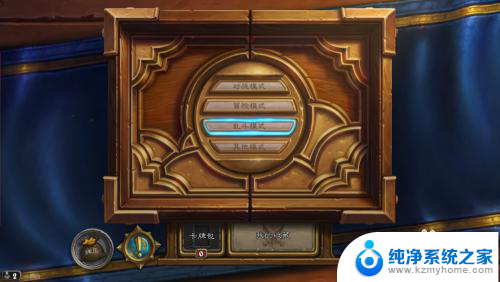
3.但我们注意啊,我左边的酷狗可以证明我现在已经是全屏了但我们的游戏的分辨率呢依然是1600*900而且全屏幕的勾也没有勾上
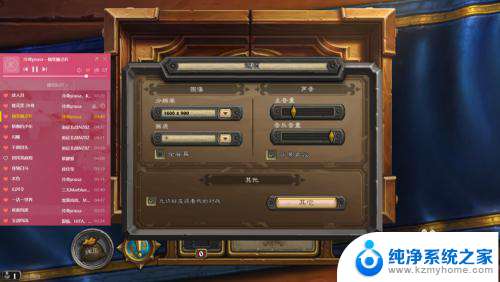
4.这里小编认为是一个bug,只是显示错误。全屏之后的分辨率的确是1920*1080的,就和在炉石里调全屏的显示效果是一样的,大家不用担心
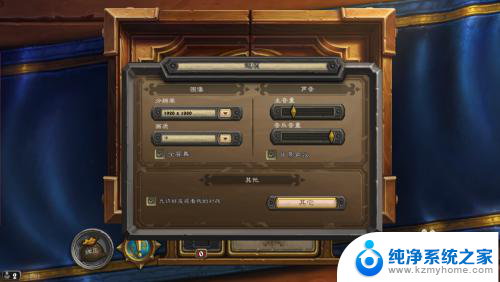
以上就是如何使游戏窗口全屏的全部内容,如果遇到这种情况,你可以按照以上步骤解决,操作简单快速,一步到位。